İCloud Yedekleme Nasıl Görüntülenir [2023 Güncelleme]
 Tarafından güncellendi Boey Wong / 02 Nisan 2021 09:40
Tarafından güncellendi Boey Wong / 02 Nisan 2021 09:40Geçenlerde bir iCloud hesabı aldım ve iPhone'umu ona yedekledim. Ama merak ediyorum iCloud'a nasıl erişilir? İCloud'un neyin yedeklendiğini, özellikle de fotoğrafların görüntülendiğini görmek istiyorum, iCloud tüm fotoğraflarımı yedekler mi? İCloud yedeklemesini nasıl kontrol edeceğini bilen var mı? Teşekkür ederim!
Bildiğim kadarıyla Apple iCloud, kullanıcılara harika özellikler sunuyor. Cihaz, bir güç kaynağına takma, ekran kilitleme ve bir Wi-Fi şebekesine bağlanma üç koşulunu karşıladığında, iOS aygıtınızda depolanan neredeyse tüm verileri günde bir kez otomatik olarak yedekleyebilir.
Bununla birlikte,
iCloud'un sınırı vardır çünkü Apple, kullanıcılarına iCloud'un resmi sitesine giriş yaparak iCloud'a erişmenin yalnızca bir yolunu sunar ve verilerin tamamlanmadığı verilerin yalnızca bir kısmını görüntüleyebilirsiniz.
İCloud web sitesinde bulabileceğiniz bu verilerin fotoğraflar, kişiler, takvim, notlar, posta vb. olduğunu göreceksiniz. Yalnızca bu verilere erişmeniz gerekiyorsa, oturum açıp iCloud hesabınızı kullanmanızda hiçbir sorun yoktur.
Ayrıca Oku: İPhone'u iCloud'a nasıl yedeklerim

Rehber Listesi
1. Bir Bilgisayardaki iCloud Yedeklemesine Web Tarayıcıyla Erişim
İCloud yedeklemesi fotoğraflarınızı içerdiğinden, iCloud fotoğraflarını çevrimiçi olarak adımları izleyerek görüntüleyebilirsiniz.
1. Adım Kullanılabilir bir tarayıcı açın ve icloud.com.
2. Adım İCloud hesabınıza giriş yapmak için Apple Kimliğinizi ve şifrenizi girin.
3. Adım Artık e-postalar, kişiler, takvim, fotoğraflar vb. gibi iCloud'daki içerikleri görüntüleyebilirsiniz. Ayrıca, iCloud saklama alanını buradan yönetebilirsiniz. iCloud yedeklemesini sil ki artık ihtiyacın yok.

Eğer istemiyorsan iCloud yedeklemesine eriş bilgisayarda, sabit internet bağlantısına sahip bir iPhone sizin için başka bir seçenek olabilir.
2. iCloud Yedeğine Erişin
Bildiğiniz gibi yapabilirsiniz iPhone verilerini yedekle cihazda ve aynı şekilde geri yükleyin. Lütfen iPhone verilerinin kalıcı olarak silineceğini, bu nedenle geri yüklemeden önce bir yedekleme yapmanız gerektiğini unutmayın.
Aşağıda İPhone'u iCloud'a nasıl yedeklerim.
1. Adım MyCAD'de yazılım Güncelleme ye git Ayarlar > [Adınız] > iCloud > iCloud Yedekleme.
2. Adım Yanındaki düğmeyi aç iCloud Yedekleme.
3. AdımMusluk Şimdi yedekle ve prosedürü bekleyin.

Lütfen bu süre zarfında iPhone'un internet bağlantısını kesmeyin.
Ardından, iPhone verilerini şimdi iCloud'dan geri yüklemek için aşağıdaki talimatları uygulayabilirsiniz.
1. Adım İPhone'dan fabrika ayarlarına sıfırlama Ayarlar > genel > Reset > Tüm İçeriği ve Ayarları Sil.
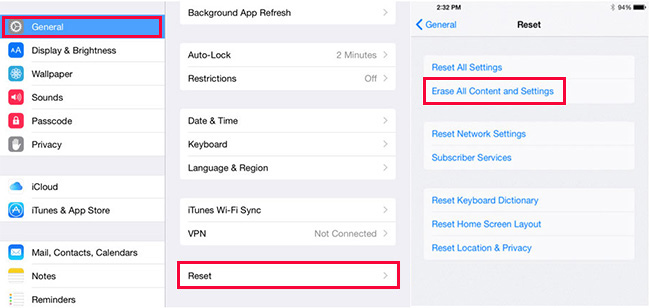
2. Adım Klinik silmek sıfırlamayı tamamlamak için açılır pencerelerde.
3. Adım Yeni iPhone'unuzu ayarlamak için talimatları izleyin. Ve Seç ICloud yedeklemesinden geri yükle Onu gördüğünde.

4. Adım Geri yüklemek istediğiniz bir yedekleme dosyası seçin ve verileri iCloud yedeklemesinden kurtarın.

Bu arada, aynı zamanda çalışır iPhone 6'yı fabrika ayarlarına sıfırlama, 7, 8, X, vb. iCloud yedeklemelerini nasıl görüntüleyeceğiniz hakkında daha fazla bilgi edinmek istiyorsanız, lütfen devam edin.
3. İOS için FoneLab ile iCloud Yedeklemeye erişin
Yukarıda belirtildiği gibi, metin mesajları, duvar kağıdı, uygulamalar, iMessages, zil sesleri, iCloud'daki görsel sesli mesajlar gibi daha fazla içeriğe erişmek istiyorsanız, iCloud'daki veri bölümlerini yalnızca görüntüleyebilirsiniz, yardım için üçüncü taraf bir araca ihtiyacınız olabilir bunu yap.
İOS için FoneLab Yalnızca tüm iCloud yedeklemenize erişmenizi değil, aynı zamanda Apple cihazınızı iCloud'a yedeklemişseniz silinen veya kaybolan verileri iCloud yedeklemesinden kurtarmanıza ve indirmenize olanak tanır ve bu yedekleme geri almak istediğiniz içeriği içerir.
Kurtarmak için herhangi bir yedeğiniz yoksa endişelenmenize gerek yok çünkü bu programı cihazınızı kapsamlı bir şekilde taramak ve doğrudan cihazınızdan silinen veya kaybolan verileri almak için de kullanabilirsiniz.
Başka bir deyişle, iOS için FoneLab destekliyor kayıp iPhone fotoğraflarını kurtarma, videolar, müzikler, dosyalar ve daha fazlası yedeklerle veya yedeklemesiz.
Neden şimdi indirmiyor ve denemiyorsunuz?
İOS için FoneLab ile fotoğraflar, kişiler, videolar, dosyalar, WhatsApp, Kik, Snapchat, WeChat ve iCloud veya iTunes yedeklemenizden veya cihazınızdan daha fazla veri içeren kaybolan / silinen iPhone verilerini kurtarırsınız.
- Fotoğrafları, videoları, kişileri, WhatsApp ve daha fazla veriyi kolayca kurtarın.
- Kurtarma işleminden önce verileri önizleyin.
- iPhone, iPad ve iPod touch mevcuttur.
İOS için FoneLab aracılığıyla iCloud yedeklemesinden nasıl geri yüklenir? İCloud yedeklemesini görüntüleme konusunda nasıl performans gösterdiğini görmek için aşağıdaki adım adım kılavuzu kontrol edin:
1. Adım Ücretsiz indirme ve yükleme iPhone yedekleme görüntüleyici.

2. AdımYüklemeden hemen sonra yazılımı çalıştırın. Ana sayfada iCloud Yedekleme Dosyasından Kurtar seçeneğini seçin.

3. Adım Apple ID'niz ve şifrenizle iCloud'da oturum açın.
iCloud yedekleme dosyasının güncellenmesini veya değiştirilmesini önlemek için lütfen cihazınızı bu kurtarma modunda bağlamayın.
4. AdımiCloud yedeklemesi indir taramaya başlamak için dosya.
Tüm iCloud yedekleme dosyaları bir tabloda listelenir, indirmek için kaybolan verileri içeren dosyayı seçin. Yazılım indirilen iCloud yedekleme dosyasındaki tüm verileri otomatik olarak tarar.
5. AdımKurtarmak istediğiniz öğeleri önizleyin ve seçin.
Taranan içerikler bir sütunda görüntülenecek ve ayrıntılı olarak önizlemek istediğiniz verileri tıklatın. Sonra çıkarmak istediğiniz öğeleri işaretleyin ve tıklayın Kurtarmak. Alınan dosyalar bilgisayarınıza kaydedilecektir.

iPhone Veri Kurtarma da yapmanızı sağlar iTunes'dan veri kurtarmak veya doğrudan cihaz. İsterseniz iOS Aygıtından Kurtar'ı veya arabirimdeki iTunes Yedekleme Dosyalarından Kurtar'ı seçebilirsiniz.

İOS için FoneLab ile fotoğraflar, kişiler, videolar, dosyalar, WhatsApp, Kik, Snapchat, WeChat ve iCloud veya iTunes yedeklemenizden veya cihazınızdan daha fazla veri içeren kaybolan / silinen iPhone verilerini kurtarırsınız.
- Fotoğrafları, videoları, kişileri, WhatsApp ve daha fazla veriyi kolayca kurtarın.
- Kurtarma işleminden önce verileri önizleyin.
- iPhone, iPad ve iPod touch mevcuttur.
